下面以windows 2008操作系统为例,进行网站搭建:
一、打开Internet 信息服务(IIS)管理器
方式一、在开始菜单里面直接打开
方式二、在管理工具里面打开

二、右键网站—添加网站
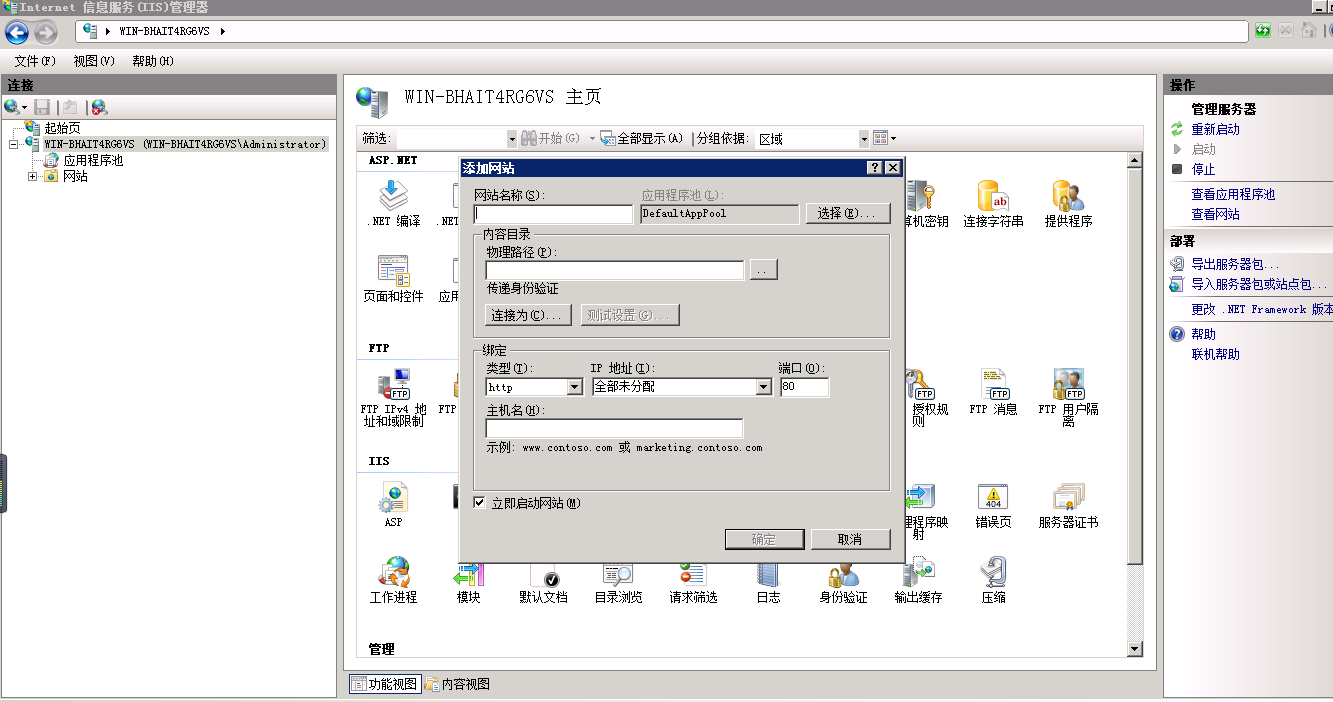
三、编辑网站信息
网站名称填写本机搭建网站自定义设置名称, 物理路径为网站源文件路径;IP地址一般默认为本机IP可默认不填写, 端口填写网站域名所需使用的端口 ,主机名即为网站域名,如果只在内网使用可不填。
相关影片资源迅雷下载推荐
c语言pow函数用法(c语言pow函数实现方法)
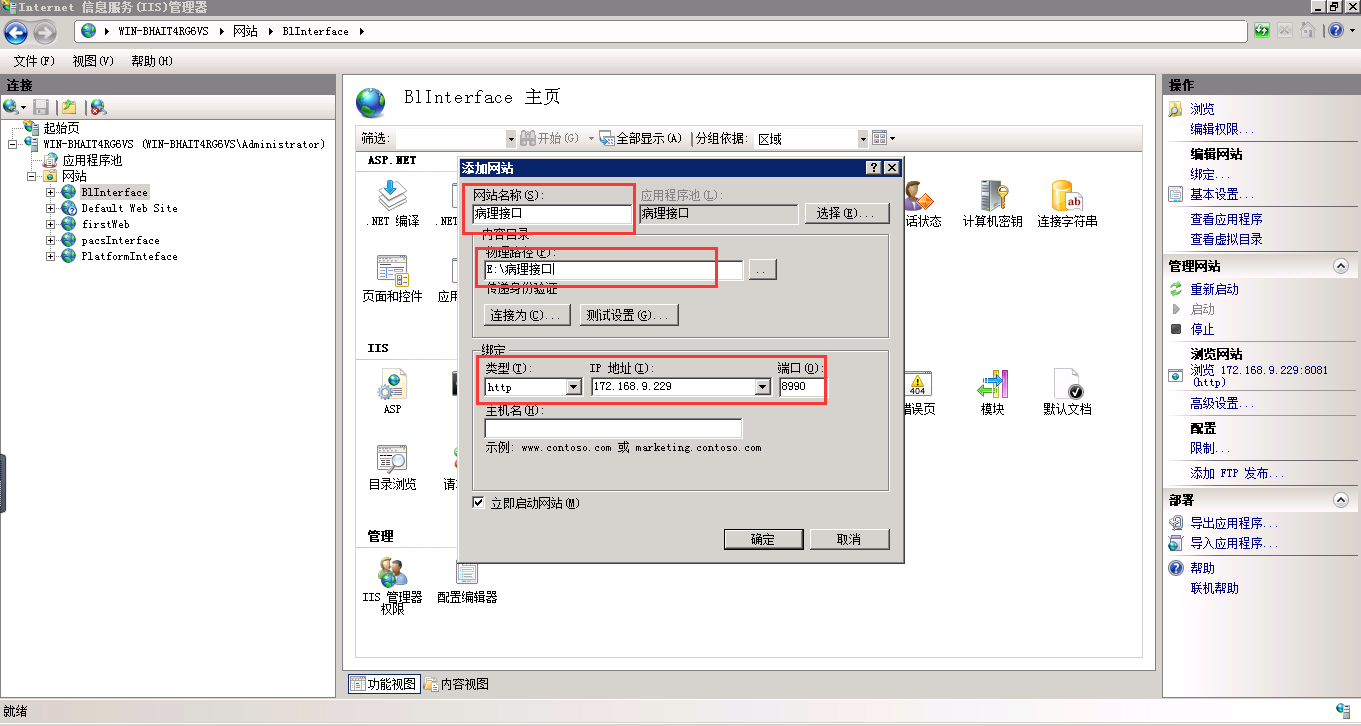
四、通过身份验证
使用管理员用户,填写相应的用户名密码,进行测试链接,显示可以访问源文件路径即成功。
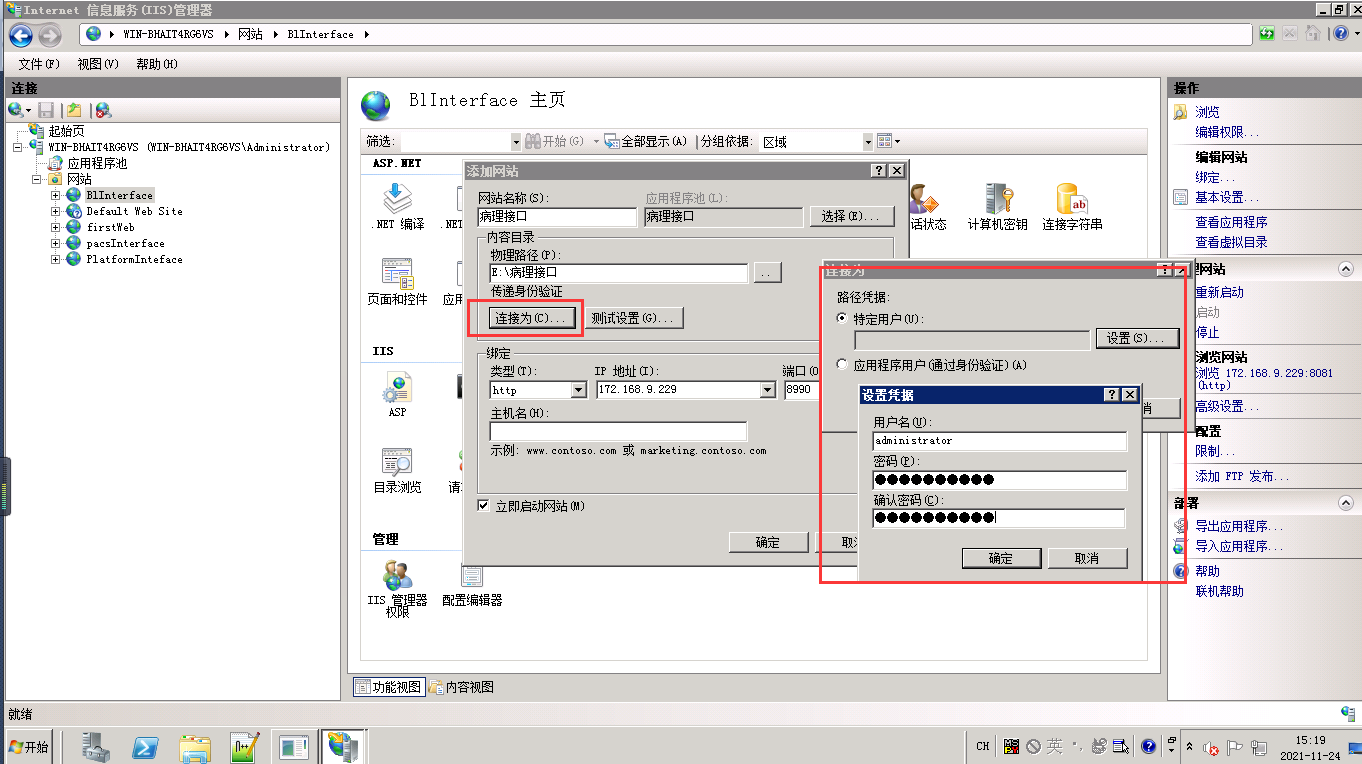
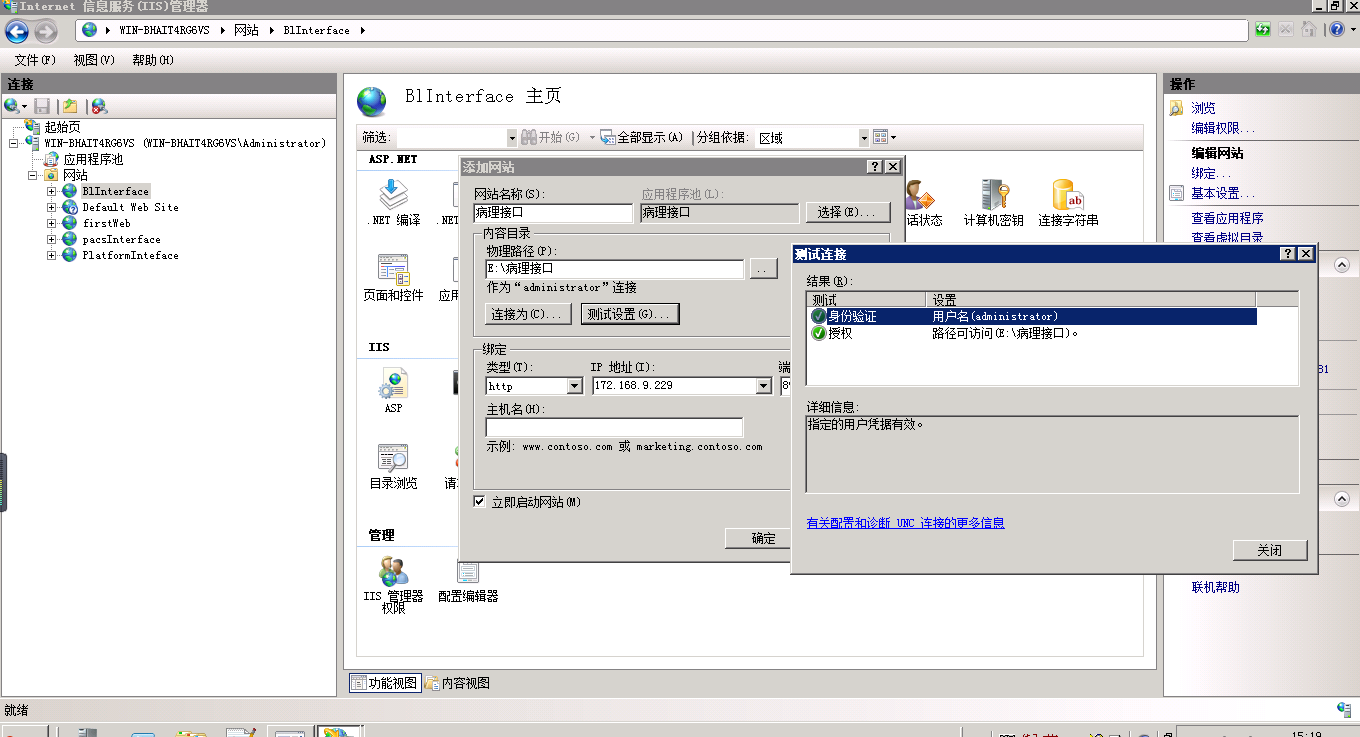
五、打开网站
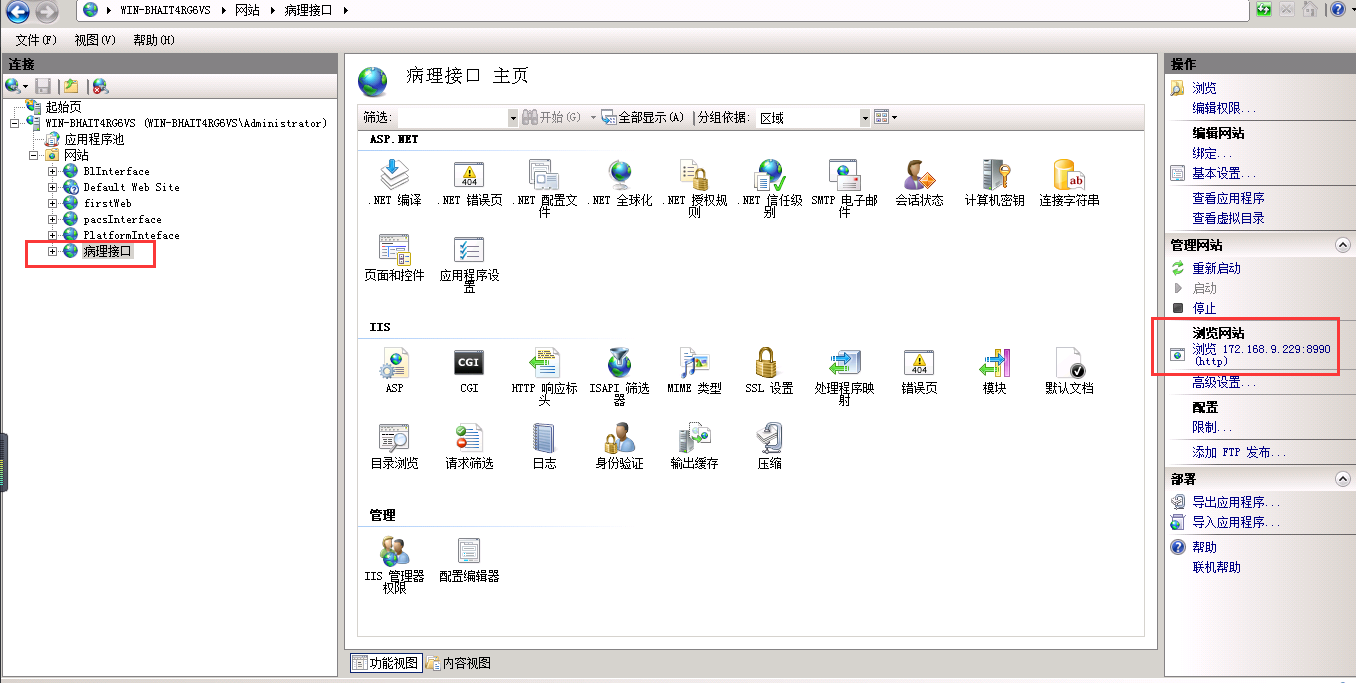
六、浏览器查看网站是否正常
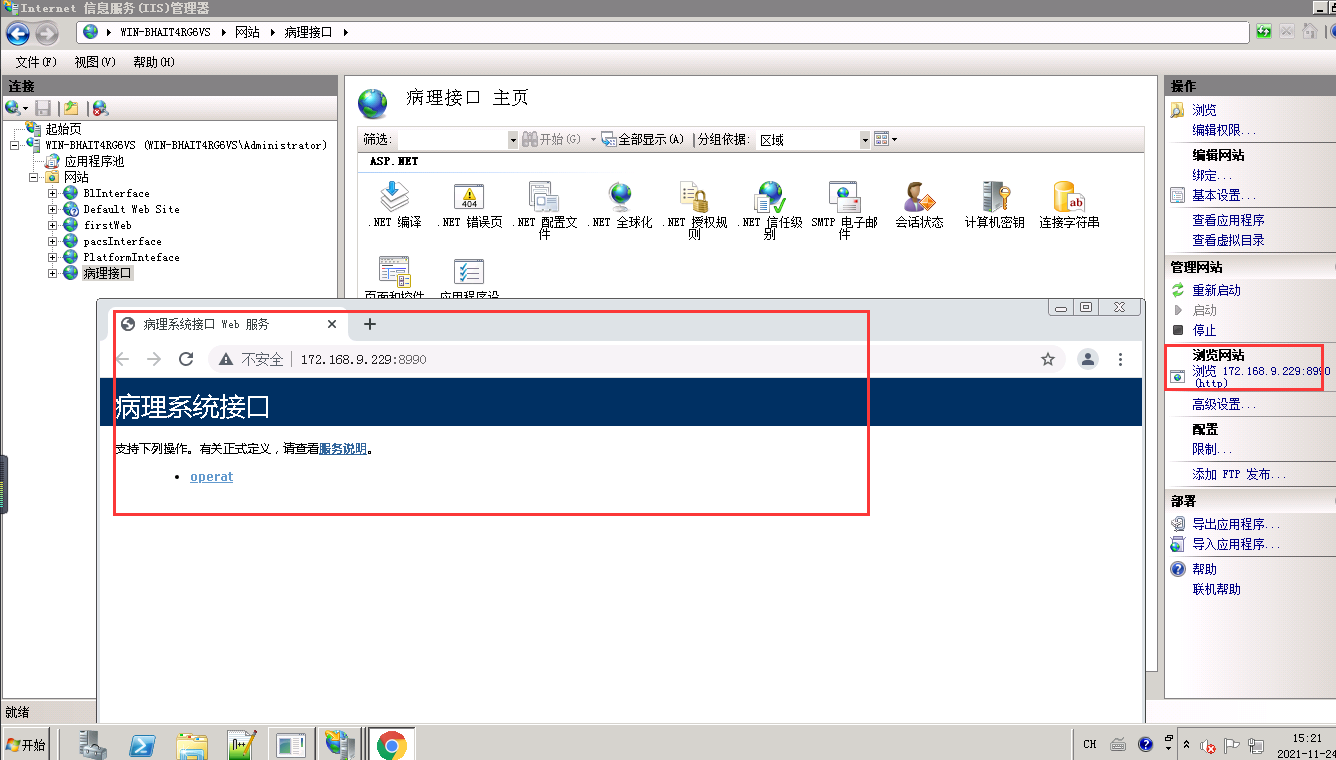
注意:80端口为国内默认网站端口,使用80端口对域名有要求,备案域名才可以使用80端口,无备案域名只能使用除80以外的端口进行搭建,打开方式即为域名加端口,或者ip加端口。
相关影片资源迅雷下载推荐
python获取当前路径的方法(python获取目录下文件路径)
版权声明:除非特别标注,否则均为本站原创文章,转载时请以链接形式注明文章出处。

